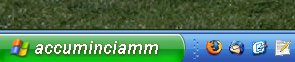Come anche i sassi sanno, il 30 gennaio il nuovo sistema operativo di Microsoft sarà in vendita nei negozi (la versione per i produttori di pc è già stata rilasciata). In un paio di anni Vista sarà il sistema operativo più diffuso sul pianeta riducendo a nicchie gli utilizzatori di XP e ancora di più quelli di 2000 (c’è ancora qualcuno con ME, 98 o 95?).
Il problema che si pone è: mi conviene fare il passaggio subito? Se sì come? ‘Installazione pulita’ o upgrade?
Di Windows Vista ne esistono 5 versioni
Con questi prezzi
- Business Full – $299
- Business Upgrade – $199
- Enterprise – Disponibile solamente per i clienti titolari di Microsoft Volume License
- Home Premium Full – $239
- Home Premium Upgrade – $159
- Home Basic Full – $199
- Home Basic Upgrade – $99.95
- Ultimate Full – $399
- Ultimate Upgrade – $259
Nota: i prezzi sono in dollari USA, si spera che non venga operato un cambio 1 USD = 1EURO!
Individuata la versione in base alle esigenze (si legga al proposito questo completo articolo in inglese) ed al budget a disposizione, è necessario vedere se la nostra macchina è in grado di gestire la richiesta di risorse di Vista. Microsoft dichiara questa come configurazione minima
- Un processore moderno (almeno 800 MHz).
- 512 MB di memoria di sistema.
- Un processore grafico con DirectX 9.
Ma un computer Windows Vista Premium Ready PC ha queste caratteristiche minime:
- Processore a 1 GHz e 32 bit (x86) o 64 bit (x64).
- 1 GB di memoria di sistema.
- Supporto per grafici DirectX 9 con driver WDDM, 128 MB di memoria grafica (minimo), Pixel Shader 2.0 e 32 bit per pixel.
- 40 GB di capacità su disco rigido con 15 GB di spazio disponibile.
- Unità DVD-ROM.
- Funzionalità di uscita audio.
- Funzionalità di accesso a Internet.
Da più parti si mormora che per avere un computer che funzioni con una certa scioltezza ci vuole un processore a 2 GHz nominali e 1GB di RAM (con gestione nella memoria grafica separata).
Questa è la tabella degli upgrade possibili
| |
Windows Vista Home Basic |
Windows Vista Home Premium |
Windows Vista Business |
Windows Vista Ultimate |
| Windows XP Professional |
No |
No |
Sì |
Sì |
| Windows XP Home |
Sì |
Sì |
Sì |
Sì |
| Windows XP Media Center Edition |
No |
Sì |
No |
Sì |
| Windows XP Tablet PC |
No |
No |
Sì |
Sì |
Consigli per l’upgrade
- Fai un backup dei tuoi file.
Considera la possibilità di creare un’immagine del tuo sistema operativo, dei programmi e dei file. Non è detto che tutti i programmi che fino ad adesso hai utilizzato con successo col vecchio sistema operativo funzionino anche con Vista.
Potrebbe essere necessario un temporaneo e precipitoso ritorno alla vecchia configurazione.
- Fai una bella pulizia del tuo pc.
File temporanei, file di setup, copie di cd/dvd, ecc. Leva tutto quello che non è strettamente necessario. L’upgrade avrà bisogno di spazio e di un sistema pulito.
- Disinstalla l’antivirus, l’antispyware, il firewall.
Sono state riportate anomalie che hanno compromesso l’upgrade.
- Fai una deframmentazione.
Chiaramente dopo una sana pulizia di hard disk ci sono enormi spazi vuoti da riordinare
L’upgrade parte dall’interno di XP. Non bisogna utilizzare il DVD di Vista come boot
Alla fine dell processo Vista controlla la compatibilità dei programmi che hai lasciato sul sistema. E’ il momento di fare una preghierina…
Solo dopo questo check e dopo aver un po’ utilizzato il tuo nuovo sistema operativo potrai valutare se è stata una scelta corretta quella di fare l’upgrade e non un’installazione ex-novo.